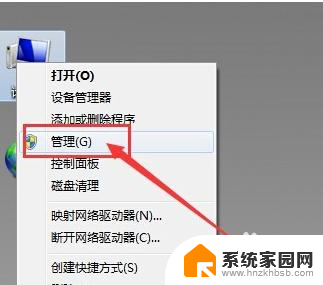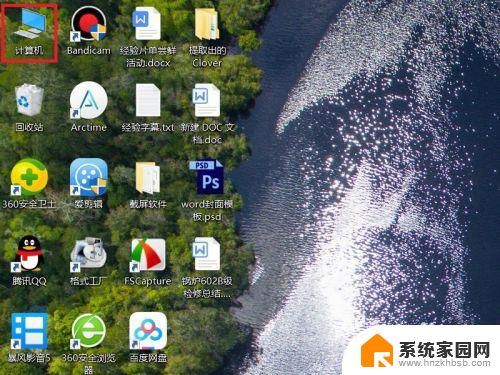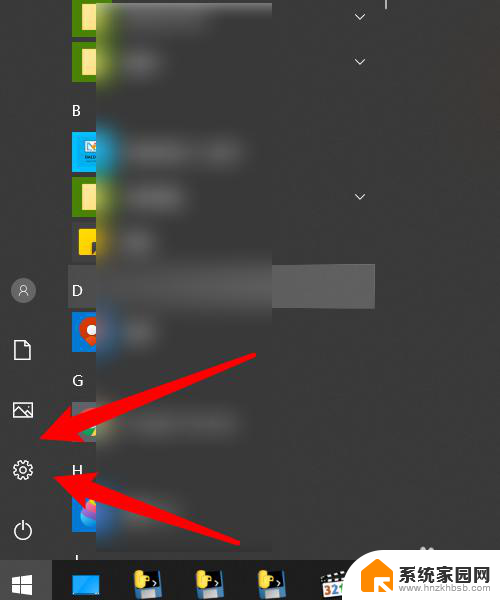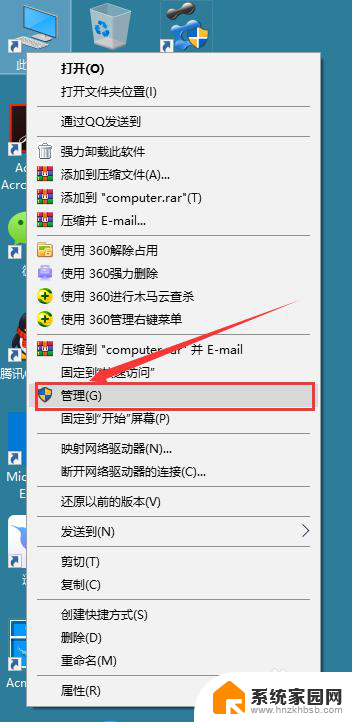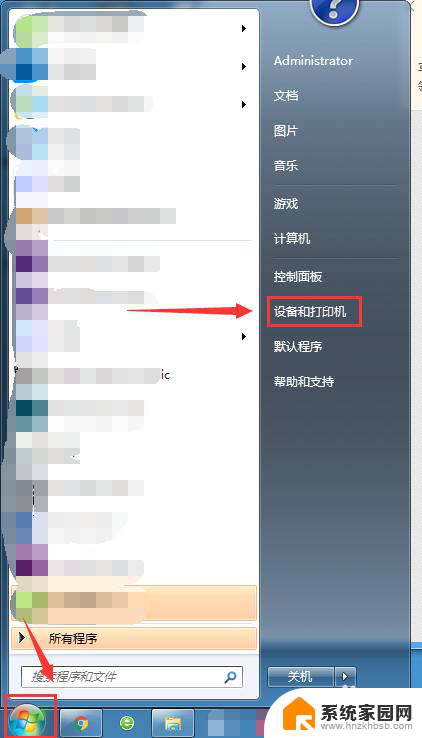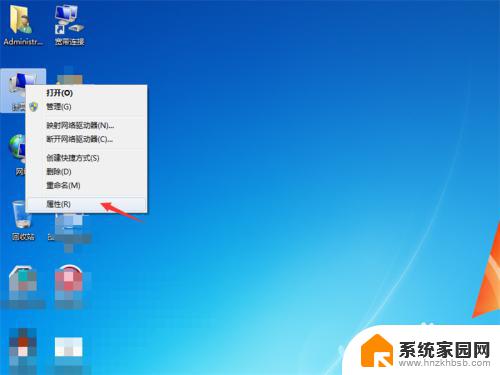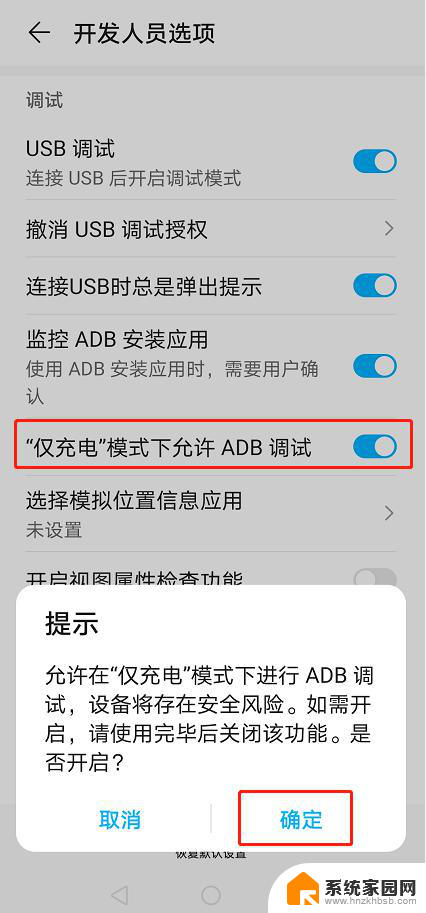tipc耳机插上没反应 电脑typeC接口插耳机没有反应怎么解决
更新时间:2024-04-03 10:07:20作者:yang
当我们在使用电脑时,有时候会遇到耳机插上却没有反应的情况,特别是当我们使用的是typeC接口的电脑,这种情况可能会让我们感到困惑和头疼,但其实只要我们按照正确的步骤来解决,往往可以很快地解决这个问题。接下来让我们一起来看看解决这个问题的方法。
方法如下:
1.一、如图所示,准备一个typeC耳机。

2.二、如图红箭头所示,将typeC耳机插入电脑的typeC接口。然后开启电脑音乐,发现音乐还是外放,没有在耳机中出现。
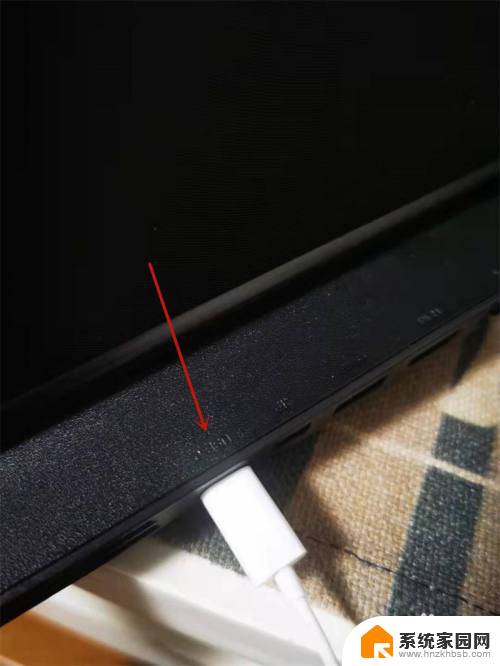
3.三、来到电脑主页,如图所示找到右下方的声音图标。然后右击,弹出新窗口,如图红箭头所示,找到“打开声音设置(E)”,并点击进入新页面。
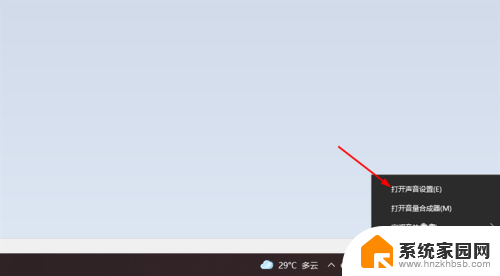
4.四、在新页面找到“选择设备输出”,如图1红箭头所示。点击“扬声器”,然后会有下拉菜单,如图2红箭头所示,点击“耳机”。
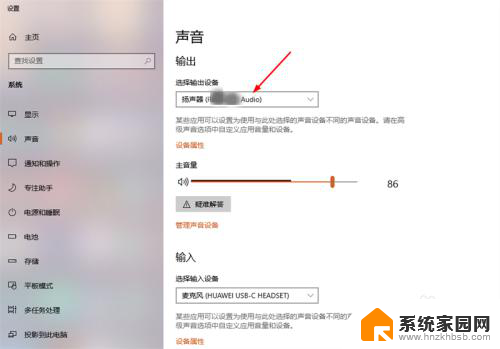
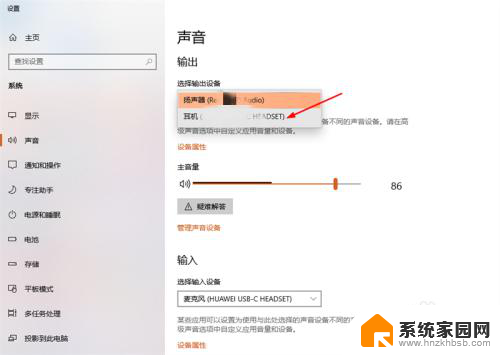
5.五、点击后,“选择设备输出”就变为“耳机”。这样设置后,耳机就有声音了。
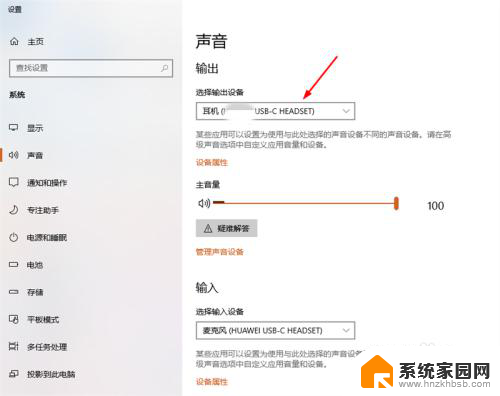
以上就是tipc耳机插上没反应的全部内容,还有不清楚的用户可以参考以上步骤进行操作,希望能够帮助到大家。